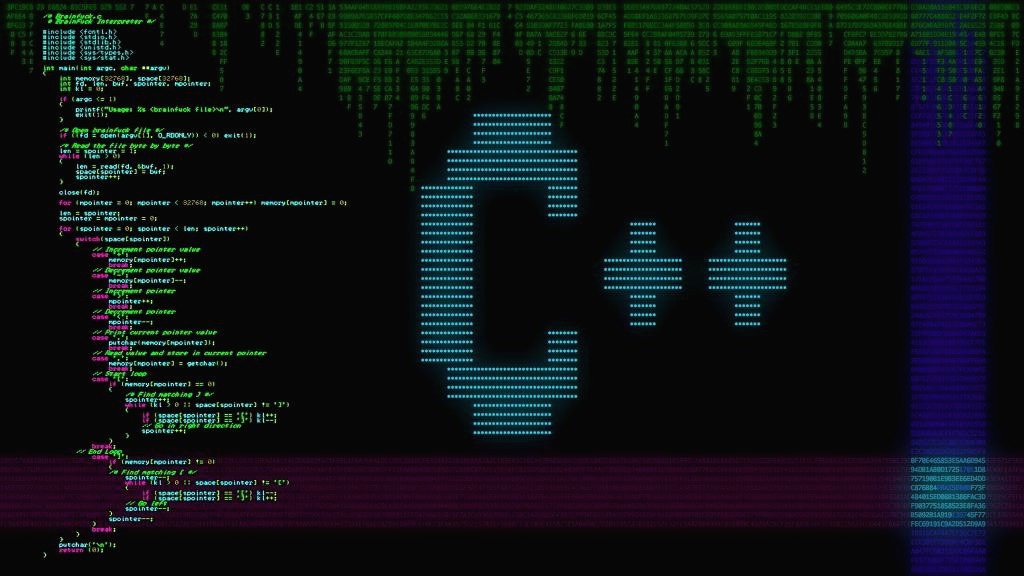| 일 | 월 | 화 | 수 | 목 | 금 | 토 |
|---|---|---|---|---|---|---|
| 1 | 2 | 3 | 4 | 5 | ||
| 6 | 7 | 8 | 9 | 10 | 11 | 12 |
| 13 | 14 | 15 | 16 | 17 | 18 | 19 |
| 20 | 21 | 22 | 23 | 24 | 25 | 26 |
| 27 | 28 | 29 | 30 |
- do it c
- 포트폴리오
- mfc 실습
- 실습
- MFC 예제
- C++
- linux
- 미가공
- MyTread
- C
- 충무창업큐브
- 유료강좌
- MFC
- C언어
- 별찍기
- Time
- ListBox
- win32
- 도움말
- 김성엽
- mysql
- 핵심 요약
- MyThread
- Tipsware
- tips강좌
- visual
- 정보처리기사
- 마이크로소프트
- SSG
- 정처기 독학
- Today
- Total
History
[Linux] VM Ware 컴퓨터 가상 머신 다운로드 본문
현재 대부분 사람들의 OS는 IOS 아니면 Windows일 것이다. 그러나 개발자들은 다른 OS를 사용하는 경우가 생기는데 만약 가상 머신이 없으면 현재 자신의 컴퓨터에서 사용하고 있는 OS를 밀고 다른 OS를 깔아야 하는 불편함이 생길 것이다.
나는 Ubuntu운영체제를 사용하기 위해서 VM Ware 프로그램을 설치하겠다.
ps) VM Ware 말고 다른 가상머신도 많으니 다른 것이 편하거나 공부하는 강의에서 다른 머신을 사용한다면 그거 깔아도 무관하다.
설치
VM Ware 가상 머신을 설치하려면 아래 링크를 타고 들어가면 현재 다운로드 페이지가 뜰 것이다.
https://www.vmware.com/products/workstation-pro/workstation-pro-evaluation.html
Download VMware Workstation Pro
VMware Workstation Pro is the industry standard desktop hypervisor for running virtual machines on Linux or Windows PCs. Discover why.
www.vmware.com

난 worksatation 17 pro for windows를 선택하여 다운로드를 진행하겠다.

이제 다운로드가 완료된 프로그램을 실행하면 아래와 같이 창이 뜬다.
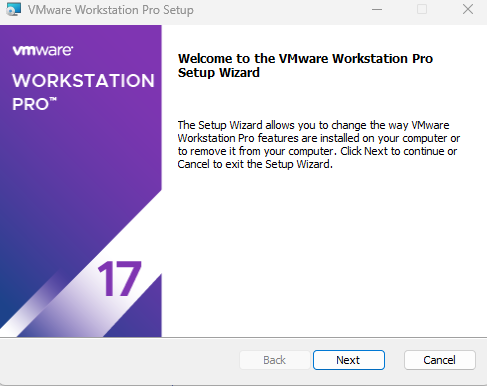
next를 누른 후 아래 그림처럼 뜨면 라이센스 동의에 체크한 후 다시 next를 누른다.
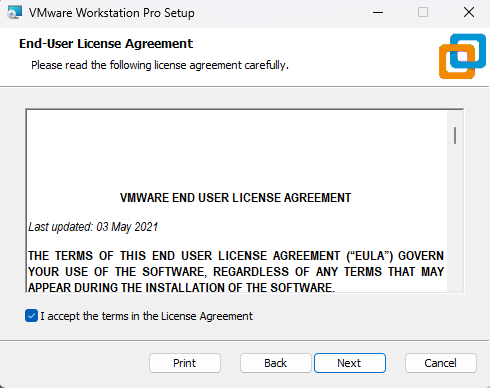
그 후 아래 그림처럼 뜨면 그냥 next를 누른다.
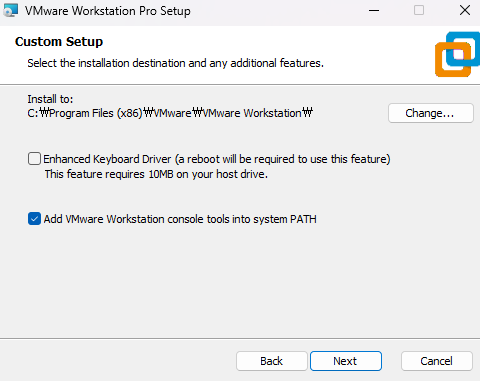
아래는 시작시 업데이트 환경 개선 프로그램 참여 부분이기 때문에 체크를 해제한 후 next를 눌러준다.
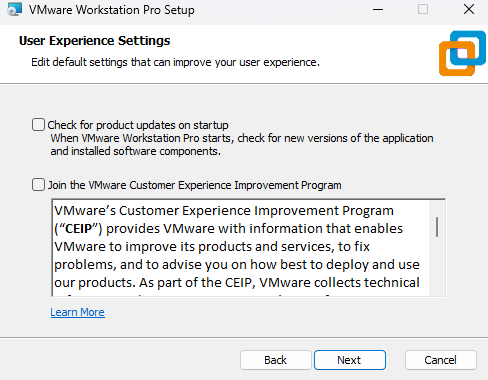
그리고 아래 그림처럼 체크박스가 체크되어있는 채로 화면이 나올 텐데 이건 기호에 맞게 알아서 체크박스를 해제해도 된다. 나는 둘 다 체크하겠다.
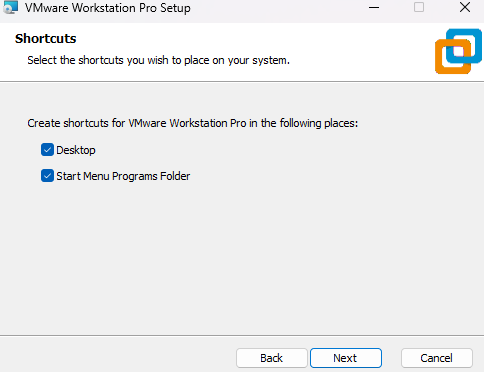
마지막으로 아래 그림처럼 install 화면이 뜨면 버튼을 눌러 설치를 진행한다.
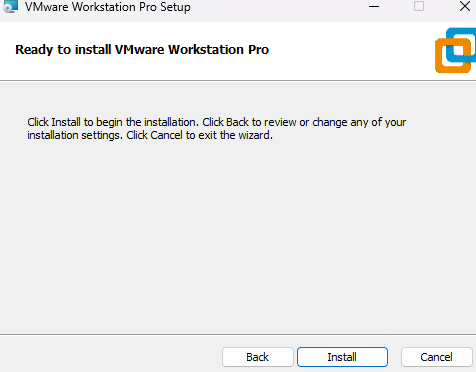
설치가 완료되었으면 finish 버튼을 눌러서 프로그램을 닫아준다.
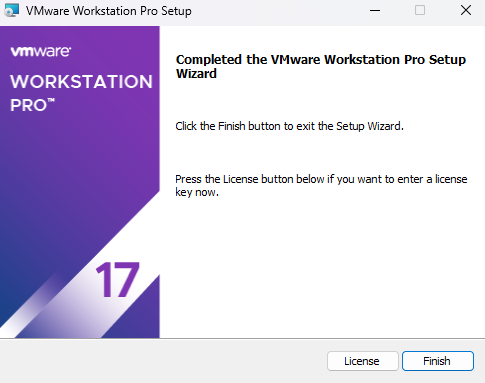
그럼 설치가 완료되었다.
다음 게시글은 VMware에 Ubuntu를 설치하는 과정을 써보겠다.
'Linux > Ubunto 환경설정' 카테고리의 다른 글
| [Linux] Ubuntu에 gcc, g++ 설치하기 (0) | 2023.05.01 |
|---|---|
| [Linux] Ubuntu 종료하기 (0) | 2023.05.01 |
| [Linux] Ubuntu VM Ware에 설치하기 (0) | 2023.05.01 |